Teie iPhone teab, kus te olete, ja mäletab, kus te olete olnud. See salvestab teie sagedasi hangoute-ehk „olulisi asukohti”-ja kasutab neid andmeid Siri abil asukohapõhiste soovituste tegemiseks ja muude funktsioonide toiteks. Ärge siiski paanitsege: neid andmeid hoitakse teie telefonis, Apple ei kogu neid.
Võib -olla soovite selle siiski välja lülitada. Võib -olla on teil afäär ja te ei soovi, et teie kahtlane abikaasa saaks teada, kus teie ja teie väljavalitu kokku puutute. Või olete varjatud politseinik ja ei soovi, et teie külastused politseijaoskonda teie telefonis ilmuksid. Täna näeme, kuidas pääseda juurde oma hiljutistele asukohateavetele, need eemaldada ja need täielikult välja lülitada.
Kuidas leida oma iPhone'ist olulisi asukohti
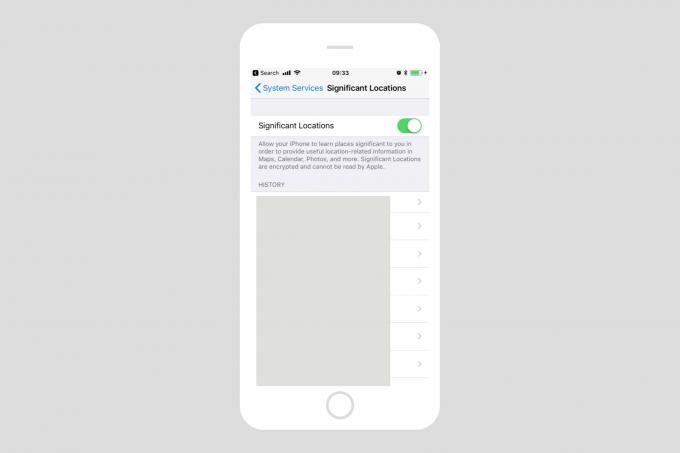
Oluliste asukohtade seaded on maetud üsna sügavale. Leiad need sealt Seaded> Privaatsus> Asukohateenused> Süsteemiteenused> Olulised asukohad. Nende nägemiseks peate end autentima, kasutades oma pääsukoodi, Touch ID -d või Face ID -d. Kui olete seal, näete külastatud linnade loendit. Igal neist on alamkohtade arv ja teie külastuste kuupäev või kuupäevavahemik.
Linnas, kus te elate, on tõenäoliselt kõige rohkem sissekandeid, kuid võite olla üllatunud, millised muud kohad on salvestatud. Asukohtade kuvamiseks kaardil puudutage lihtsalt linna nime.
Sõltuvalt teie vaatenurgast võivad andmed olla põnevad või hirmutavad. Näete kaarti, mis näitab teie enim külastatud asukohti tähistavaid ringe. Kaardi all on nimekiri külastuste sageduse järgi. Puudutage ühte neist asukohtadest ja näete veel ühte loendit (ja kaarti), mis kirjeldab teie külastuste täpseid aegu.
Selle postituse on teile toonud mSpyLite.
Kuidas eemaldada oma iPhone'ist olulisi asukohti
Oluliste kohtade eemaldamiseks on kaks võimalust: tuuma- ja kirurgiline. Nende andmeloendite mis tahes kohas võite puudutada ikooni Muuda nuppu paremas ülanurgas ja seejärel eemaldage kirjed. Sõltuvalt sellest, kui sügaval olete loendihierarhias, saate eraldi kustutada üksikuid külastusi ühte asukohta või eemaldada ajaloost terve linna.
Meie näites varjatud politseinikust võib ametnik politseijaoskonna lihtsalt eemaldada külastusi ja jätke ülejäänud, kuigi see tähendab ka iga tulevase külastuse eemaldamist, et jääda “Puhas.”
Kuidas iPhone'i asukoha jälgimine täielikult välja lülitada
Tuumavariant on oluliste kohtade väljalülitamine. Seda tehakse oluliste asukohtade seadete ülaosas oleva nupu ümberlülitamisega. Kui te seda teete, kaotate siiski mõned iPhone'i funktsioonid. Näiteks Mapsi vidinad ei tööta korralikult, kui neile andmetele juurde ei pääse. Nagu alati, peate otsustama, kas kompromiss on seda väärt. Arvestades, et nendele andmetele juurdepääsuks on vaja füüsilist juurdepääsu teie iPhone'ile (või iPadile), samuti pääsukoodile või sõrmejäljele, võite neid andmeid turvaliseks pidada. Või mitte.
Nagu päevik
Mõne inimese jaoks võivad oluliste asukohtade andmed olla lõbus viis näha, millega nad varem tegelesid. Teiste jaoks võib see isegi osutuda kasulikuks, aidates meeles pidada kliendikülastusi või leida välja see hämmastav restoran, mida külastasite puhkuse ajal paar korda. Teise võimalusena võib teie iPhone'is sellise teabe olemasolu hirmutada. Vaadake, mida teie iPhone on salvestanud, ja otsustage ise.

